手机版 欢迎访问人人都是自媒体网站
编辑导读:当工作中需要进行左侧导航操作时,我们可以如何使用Axure来进行相关操作呢?本篇文章里,作者利用中继器为我们展示了左侧导航操作,让我们一起来看一下。

原型展示:https://kz5fi3.axshare.com
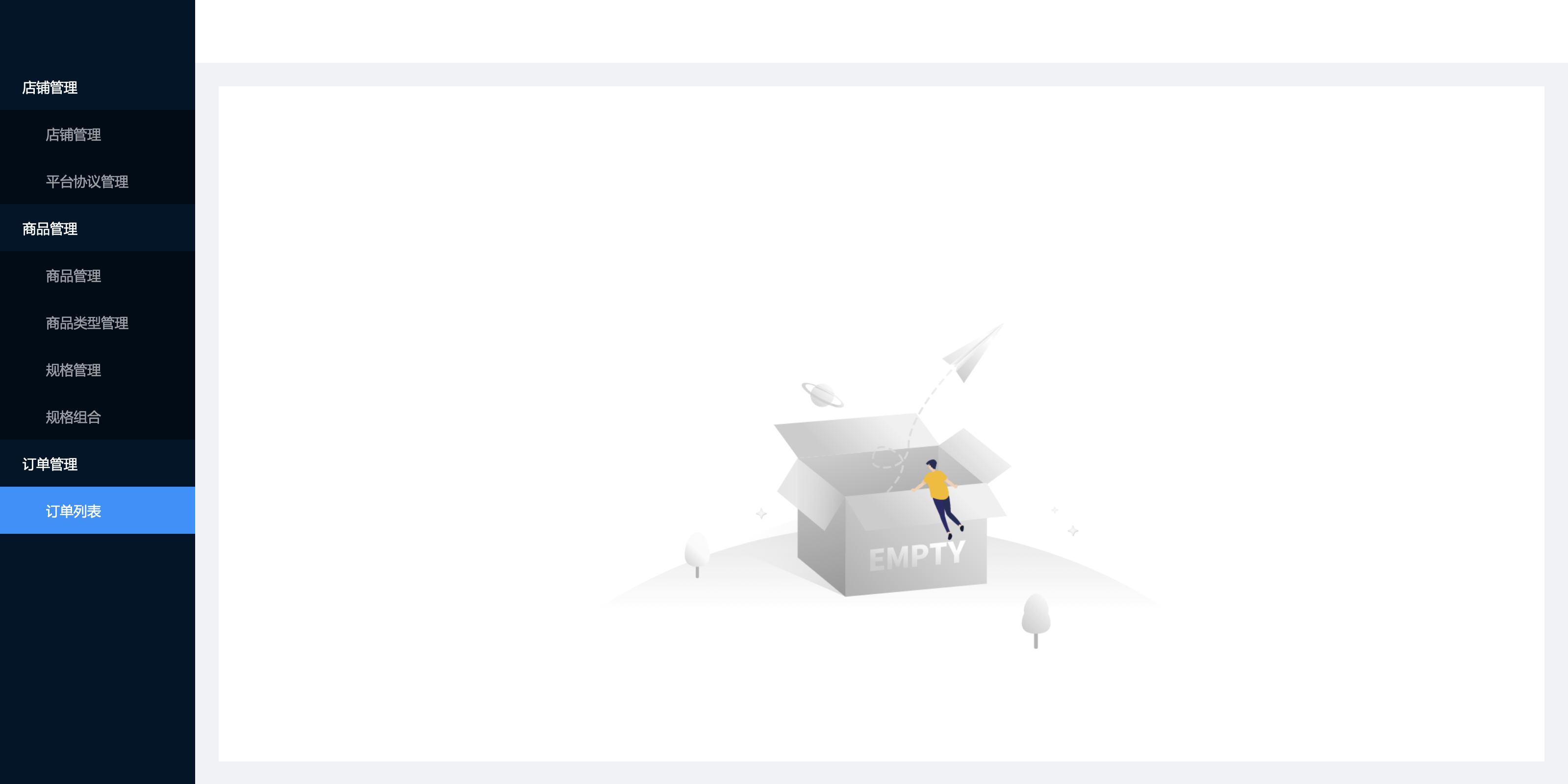
所需原件:
中继器
文本标签
相信经过前面的 6 篇入门教程,大家已经对中继器有一定的入门了解,那么今天我们进一步学习如何使用中继器制作我们经常用到的左侧导航;
一、导航制作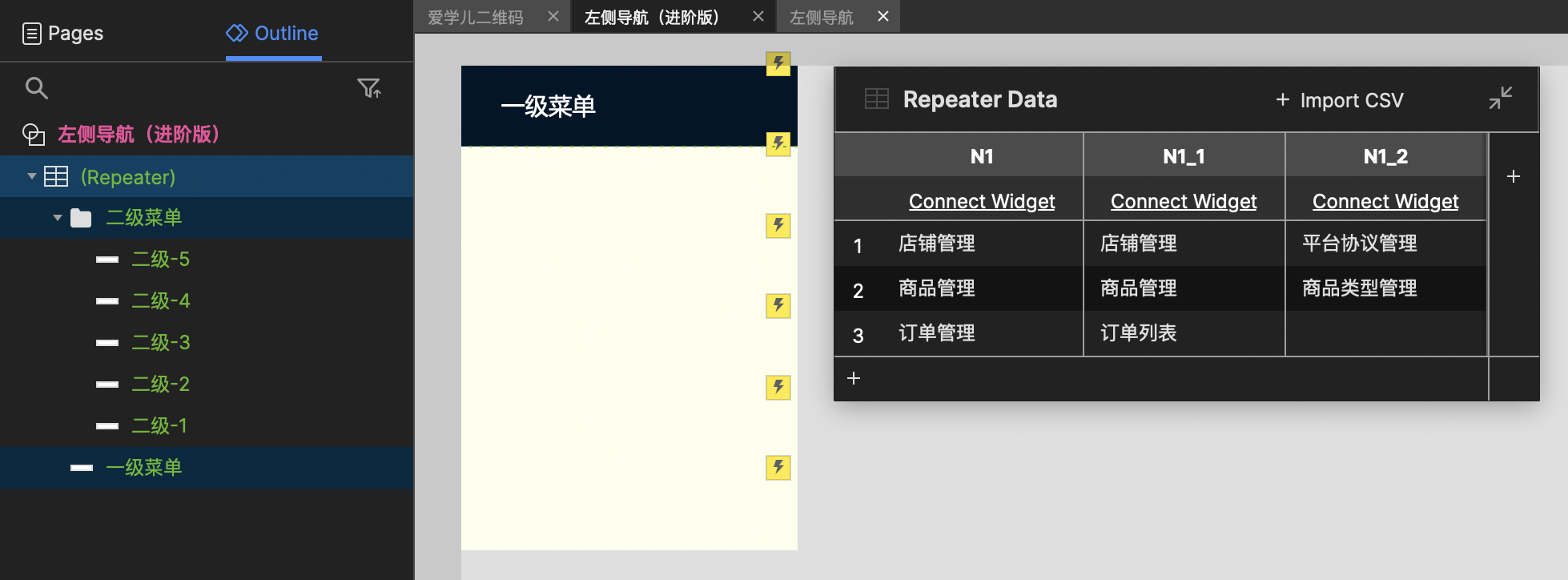
如上图所示,拖入 6 个文本标签,其中一个作为一级导航默认显示状态,其余 5 个作为二级导航,且设置成组并默认隐藏状态;
同时,在中继器的数据表中进行赋值设置,在这里,我以“N 1”作为一级菜单,“N1_1”作为二级菜单的第一个选项,以此类推来设置其余的 5 个二级菜单;
二、交互设置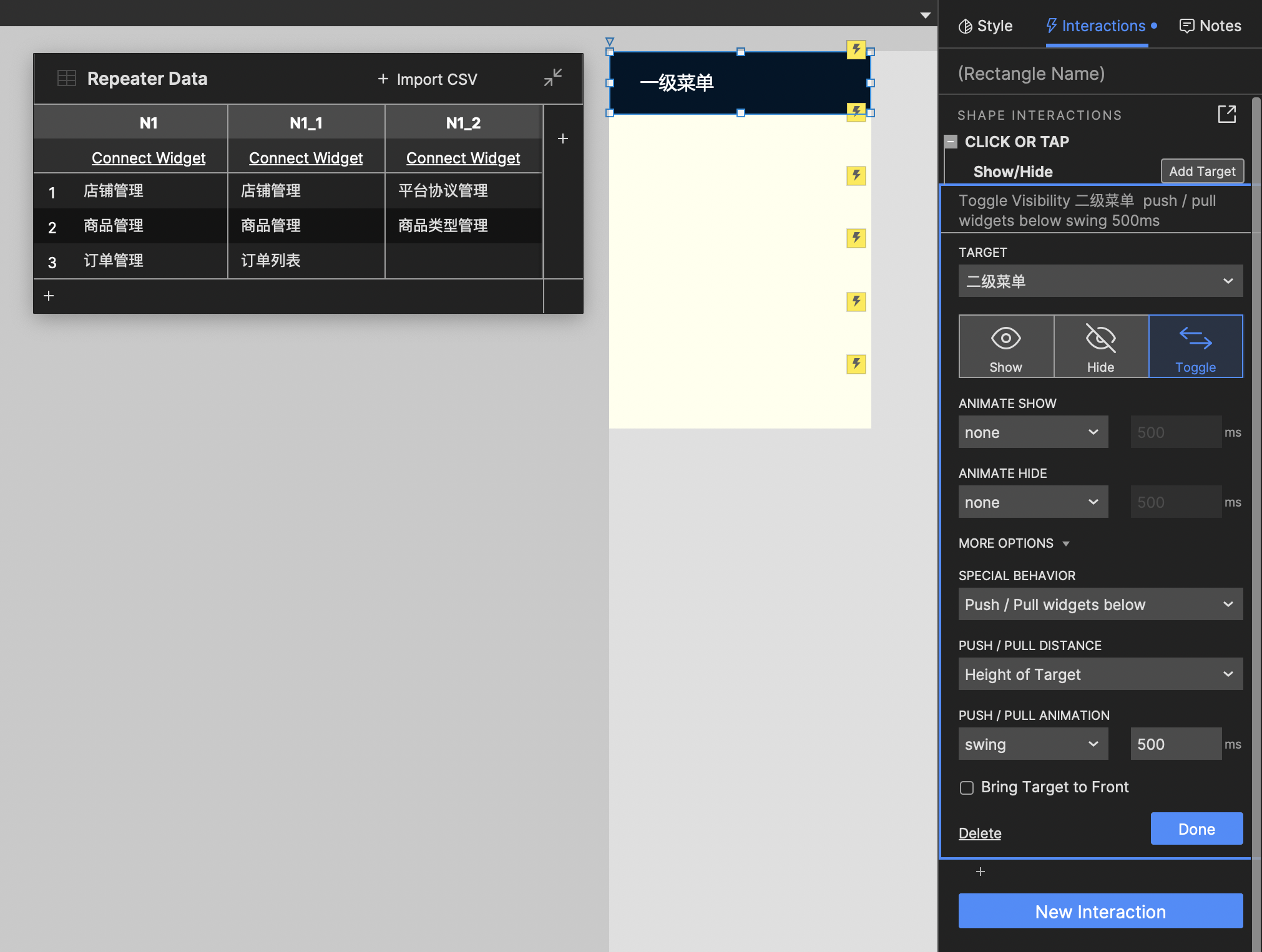
如上图所示,我们设置【点击】一级菜单时,切换显示和隐藏二级菜单,同时在更多选项中设置【推拉】下方组件,预览即可看到点击一级菜单时,会展开二级菜单,并使下方的其余菜单往下移动;
三、细节优化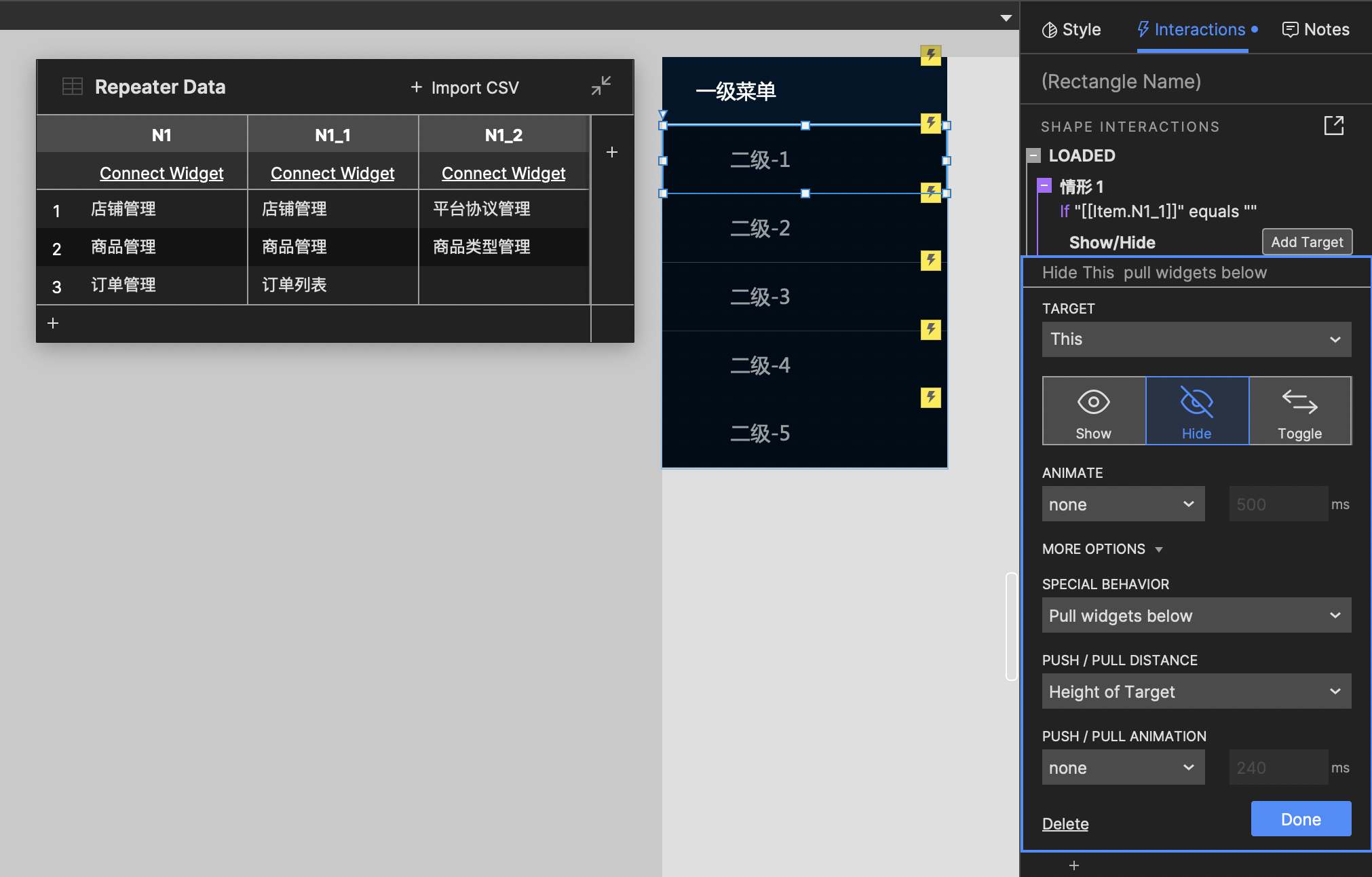
在完成步骤二的交互设置后,我们会发现如果二级菜单为空值,菜单也会展示,这样就无法达到我们预期的理想状态,所以需要为二级菜单增加【载入时】如果二级菜单为空值,那么隐藏该菜单,且拉起下方组件,如上图的设置所示;
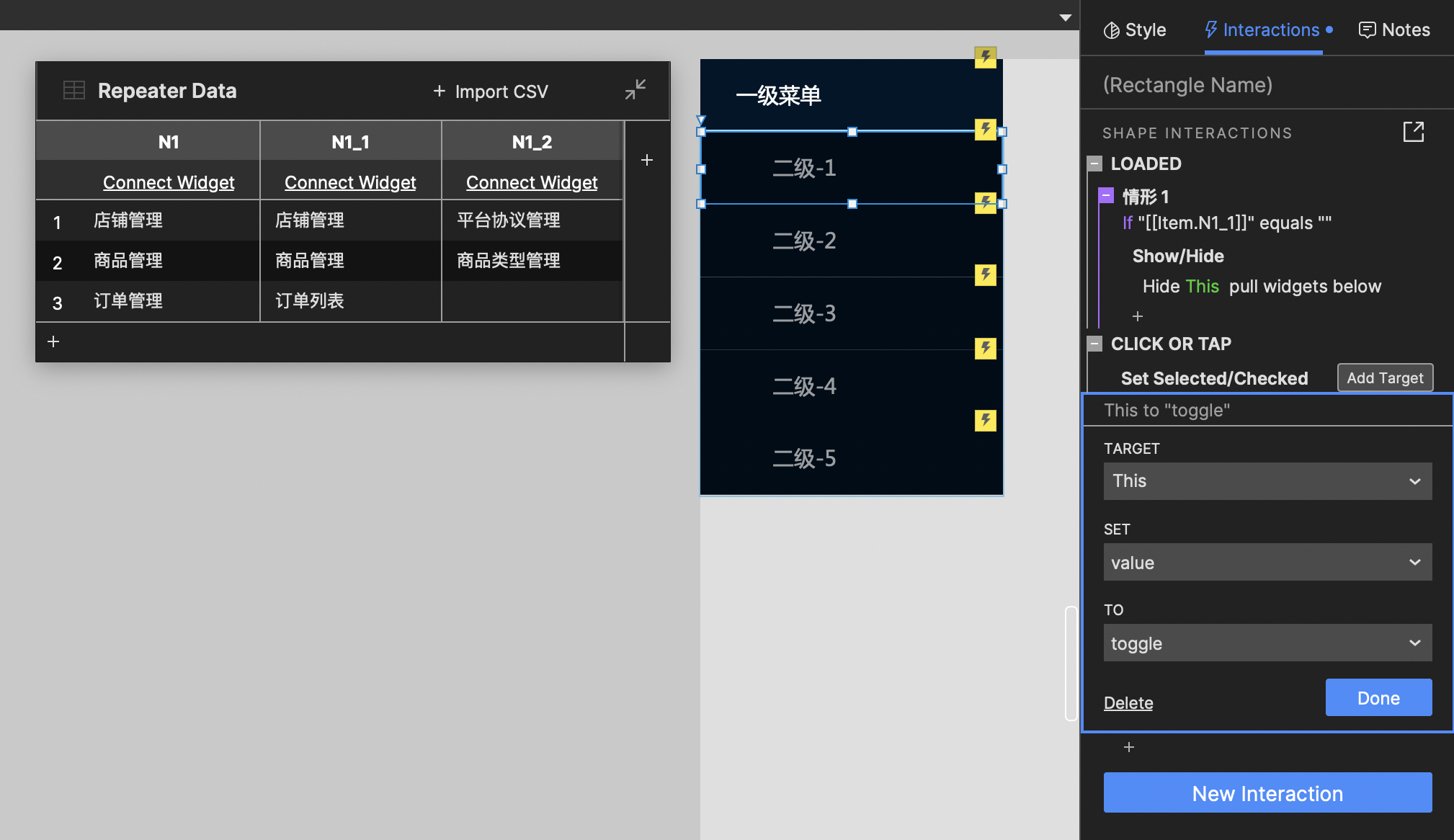
此外,我们需要为二级菜单设置一个选中状态,并在点击时将该二级菜单设置为选中;
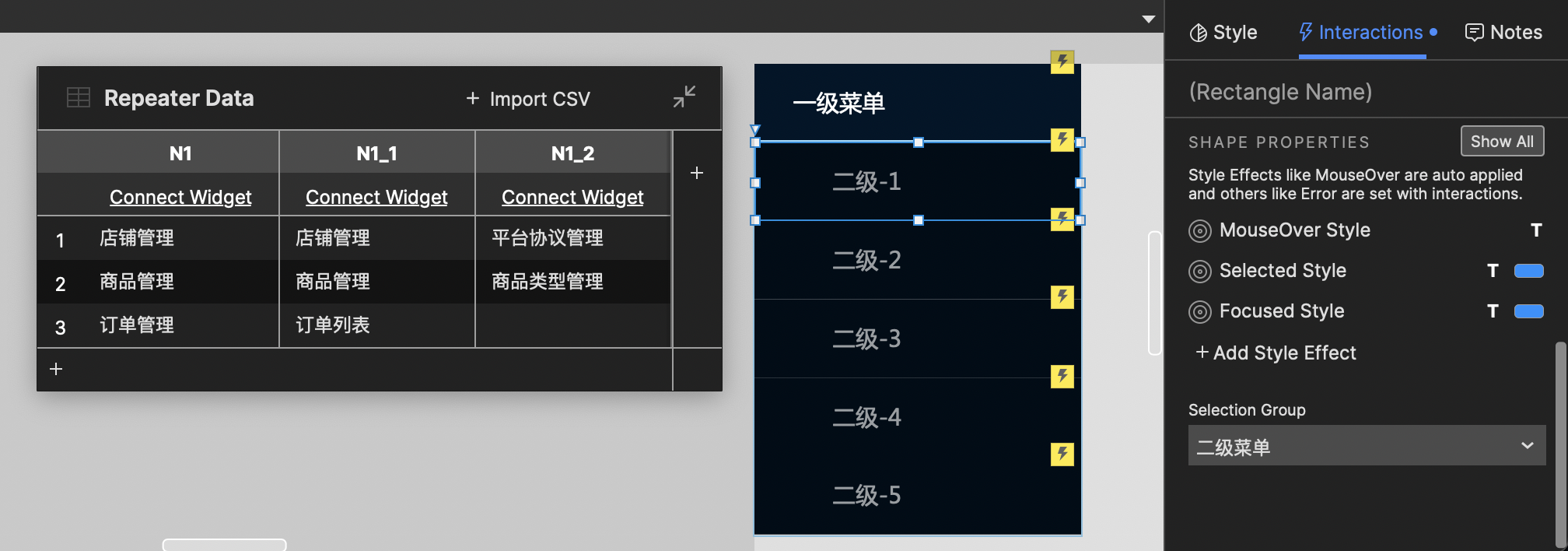
设置完成后,我们选中所有二级菜单并将它们设置为【二级菜单】的选项组,这样就可以让我们在做二级菜单的选中时,达到“单选”的效果。
本文由 @Sam 原创发布于人人都是产品经理。未经许可,禁止转载
题图来自Unsplash,基于CC0协议
给作者打赏,鼓励TA抓紧创作!
赞赏1人打赏
![]()
Copyright © 2018 DEDE97. 织梦97 版权所有 京ICP